6 најбољих начина за поправљање смрзнутог иПхонеа 6 / 6с
"Било је то пре скоро годину дана када сам користио свој иПхоне 6 и једноставно сам играо неке игре, а оно се изненада смрзнуло. Био сам нов са иОС уређајима и једноставно сам паничарио. Нисам имао појма шта даље да радим."
То је било пре него што сам се уско упознаоуређаја, сада нећу имати проблема са замрзавањем мог иПхонеа 6. Научио сам неколико исправки и само их применим да бих се бринуо о свом уређају. О тим исправкама се ради даље ради. Али само запамтите једну ствар; овај проблем може бити узрокован и софтверским и хардверским проблемима. Ако је то проблем са софтвером, вероватно ћете га моћи поправити, али ако је то проблем са хардвером, онда нећете моћи ништа да урадите.
- 1. део: Замрзнут екран иПхоне 6, како се поправити
- Део 2: Замрзавање апликација за иПхоне 6, како се поправити
1. део: Замрзнут екран иПхоне 6, како се поправити
Постоји неколико начина поправљања екрана иПхоне 6замрзнута, али само ако је настала због квара на софтверу. Ако је проблем са хардвером, нажалост, неисправан уређај морате однијети у најближи Аппле-ов центар за подршку. Ево неколико начина за решавање проблема:
1. начин: Присилно поновно покретање иПхоне 6 / 6с када се замрзне
Ако не знате како да одмрзнете иПхоне 6, онда можете покушати да присилно поново покренете уређај. У разним случајевима извршење присилног поновног покретања иОС уређаја отклонило је главни проблем.
Ево како поправити замрзавање екрана иПхоне 6 помоћу форме поновног покретања;
1. корак: Потребно је да држите тастер за напајање заједно са дугметом за смањивање јачине звука најмање 10 секунди.
Корак 2: Морате га задржати и поново ћете видети редослед покретања.

Други начин: Користите иТунес за враћање смрзнутих иПхоне 6 / 6с
Још један начин да поправите иПхоне 6С замрзнути екран јевраћање уређаја помоћу иТунес-а. Али помоћу ове методе избрисати ћете све податке са вашег иПхоне 6 или 6С. Дакле, будите сигурни да направите сигурносну копију уређаја. Можете да користите иТунес или иЦлоуд апликацију за прављење резервних копија, али ако користите Тенорсхаре иЦареФоне, то ћете моћи да лако и ефикасно.
Ако се иПхоне 6с смрзне, ево како то можете поправити помоћу иТунес-а:
1. корак: Прво морате да ажурирате иТунес апликацију на рачунару.
Корак 2: Затим покрените апликацију на рачунару, а затим УСБ каблом повежите иПхоне са рачунаром.
Корак 3: Затим морате уређај да пребаците у режим опоравка да бисте наставили.
- Искључите иПхоне. Притисните и држите тастер Почетна и тастери за напајање заједно.
- Држите их док не добијете екран "Цоннецт то иТунес".
Корак 4: Одмах након тога добићете искачућу поруку од иТунес-а која вас обавештава да је „иТунес открио иПхоне у режиму опоравка“

Корак 5: Сада тапните на опцију „Врати“ у том дијалошком оквиру.

Корак 6: Сада једноставно тапните на „Врати и ажурирај“ да бисте инсталирали нови софтвер.
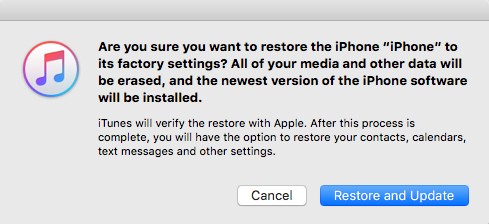
Ово је врло ефикасна метода за решавање већих проблема са софтвером, али ће такође избрисати све податке са уређаја. Зато направите резервну копију на ефикасан начин.
3. начин: Одмрзните иПхоне 6 / 6с без губитка података
На крају, постоји још један начин да поправите иПхоне 6замрзнути, можете користити софтвер треће стране за одмрзавање уређаја. Једна од огромних предности ове методе је у томе што ћете добити све своје податке. Софтвер који ћете користити зове се хттпс://ввв.тенорсхаре.цом/продуцтс/реибоот.хтмл и добро је познат алат за поправак иОС-а.
1. корак: Преузмите и инсталирајте РеиБоот на свој рачунар. Затим покрените софтвер и повежите смрзнути иПхоне са рачунаром. Кликните на „Поправити оперативни систем“ када је уређај препознат.

Корак 2: Тада ћете видети интерфејс као доле, кликните на „Старт Репаир“ (Настави поправак) да наставите ако ваш иОС уређај не ради исправно.
Корак 3: Тада ћете ући у екран за преузимање фирмвера. Можете да кликнете на „Прегледај“ да бисте поставили пут спремања за фирмвер. Затим кликните „Преузми“ да бисте започели са преузимањем пакета фирмвера за иОС 12.

Корак 4: Након преузимања фирмвера можете кликнути на "Репаир Нов" да бисте покренули поступак опоравка.
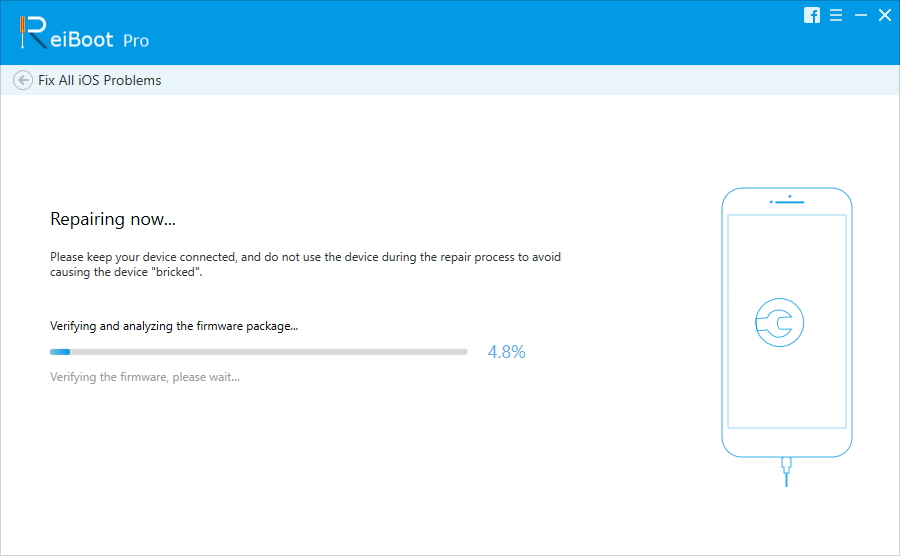
Део 2: Замрзавање апликације иПхоне 6, како се поправити
Дробљење или замрзавање неких ваших важнихиПхоне апликације су врло фрустрирајуће. Али постоји неколико начина да их сами поправите. Ово су врло једноставне процедуре; било ко би могао то да уради, само пажљиво прочитај следеће детаље.
1. пут: Присилите напуштање апликација
Прво, морате да напустите апликацију која је биластварање проблема, али ако нисте у могућности то учинити, можете на силу напустити систем. Дакле, ако апликација не реагира, једноставно је присилите напустити је и поново покренути;
1. корак: Додирните дугме за напајање и сачекајте да се помакне екран за слајд и искључивање.
2. корак: Једноставно притисните тастер за напајање, а затим тапните и држите тастер Хоме.
Успешно сте присилили да напустите апликацију / апликације, али ако желите поново покренути апликацију, само поново додирните икону.
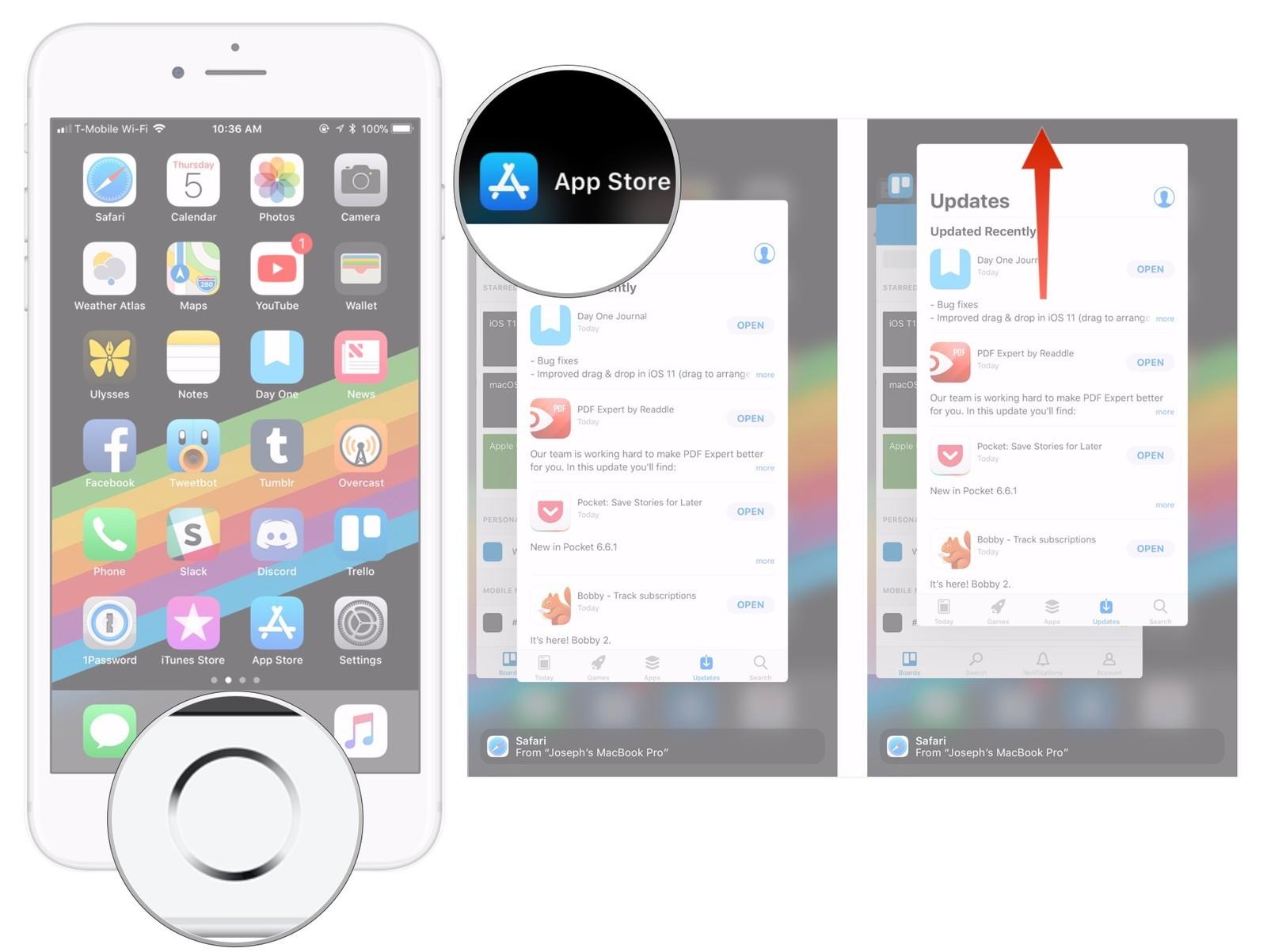
Други начин: Поново покрените иПхоне за поправљање замрзавања апликације
Можете и поново покренути иПхоне да бисте исправили замрзнуту апликацију. Сасвим је могуће да ће се када уређај поново укључити проблем решити. Поново покрените иПхоне 6:
1. корак: Притисните и држите тастер за напајање највише 3 секунде.
Корак 2: Кад је клизач видљив на екрану, превуците прстом да бисте искључили уређај.
Корак 3: Након тога поново га укључите.
3. пут: Ажурирајте иОС на иПхоне 6 / 6с
Коначно, ако не можете исправити замрзнуту апликацијупомоћу тих метода можете ажурирати иОС на вашем иПхоне-у, што може трајно решити проблем. У таквим околностима, само ажурирање иОС-а може поправити много ствари, али постоје 3 начина за ажурирање иОС-а, можете одабрати било који од њих.
Идите на Подешавања -> Опште -> Ажурирање софтвера. Проверите да ли је доступан нови софтвер, ако је тако, преузмите га и инсталирајте га на свој иПхоне.

Било да се ради о вашем иПхоне 6 или само о укљученој апликацијиваш иПхоне 6 више се не треба бринути. Јако је фрустрирајуће када нека апликација или сам иПхоне замрзне; једноставно не можете ништа учинити. Али сада можете да користите горе поменуто решење да поправите иОС уређај , само ако је проблем настао из система. Ако је проблем са хардвером потражите га у најближем центру за подршку.





![[Цијели водич] Поправите иПхоне замрзнути екран](/images/iphone-fix/full-guide-fix-a-frozen-screen-iphone.jpg)


![[Пуна решења] Како поправити иОС 11/12 ажурирање смрзнуте на иПхоне / иПад](/images/ios-11/full-solutions-how-to-fix-ios-1112-update-frozen-on-iphoneipad.jpg)
